cfg文件怎么打开
cfg文件是常见的配置文件格式,可以通过多种方式打开和编辑:
文本编辑器打开方法 - 右键点击cfg文件 → 选择"打开方式" → 选择记事本/Notepad++ - 或直接拖拽文件到已打开的文本编辑器窗口 - 推荐使用专业文本编辑器:Notepad++、VS Code、Sublime Text
专用软件打开方法 - 如果是游戏cfg文件:可用对应游戏引擎打开 - 数据库cfg文件:使用相关数据库管理工具 - 网络设备cfg文件:通过设备管理界面查看
命令行查看方法 - Windows: type 文件名.cfg - Linux/macOS: cat 文件名.cfg
注意事项 - 修改前建议备份原文件 - 注意文件编码格式(建议UTF-8) - 某些cfg文件需要管理员权限才能修改 - 修改后可能需要重启相关服务生效
如果无法确定cfg文件用途,建议先用文本编辑器查看内容但不做修改。
cfg文件打开方法详解?
如何打开CFG文件
方法一:使用文本编辑器
右键点击CFG文件
在文件资源管理器中找到目标CFG文件,右键单击该文件。选择打开方式
从右键菜单中选择“打开方式”选项。选择文本编辑器
在程序列表中选择记事本(Notepad)、Notepad++、VS Code等文本编辑器。若未显示,点击“更多应用”查找。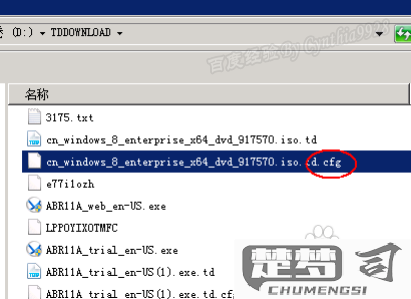
始终使用此应用打开(可选)
勾选“始终使用此应用打开.cfg文件”可设置默认打开方式。
方法二:通过文本编辑器直接打开
启动文本编辑器
打开你常用的文本编辑器(如Notepad++)。文件→打开
点击编辑器菜单栏的“文件”→“打开”(或按Ctrl+O)。选择CFG文件
在文件浏览器中定位到CFG文件,点击“打开”。
方法三:使用专业工具(适用于特定CFG格式)
- 游戏配置工具:如Steam游戏的CFG文件可通过游戏启动器内置编辑器修改。
- IDE工具:如PyCharm可识别Python项目的.cfg文件并提供语法高亮。
注意事项
- 文件内容安全:修改前建议备份原文件,错误修改可能导致程序异常。
- 编码问题:若出现乱码,尝试在文本编辑器中选择UTF-8或ANSI编码重新打开。
- 管理员权限:系统关键CFG文件可能需要右键选择“以管理员身份运行”编辑器才能保存修改。
扩展知识
- CFG文件本质是纯文本,包含程序/软件的参数配置。
- 部分CFG文件可能有特定语法规则(如JSON格式),使用支持语法高亮的编辑器更高效。
如何用记事本打开cfg文件?
确认文件路径 - 找到需要打开的cfg文件所在位置 - 建议将文件路径复制到剪贴板备用
启动记事本程序 - 点击Windows开始菜单 - 在搜索栏输入"记事本" - 选择"记事本"应用程序打开
通过记事本打开cfg文件 - 在记事本界面点击"文件"菜单 - 选择"打开"选项 - 在文件类型下拉菜单中选择"所有文件(.)" - 粘贴或手动输入之前复制的文件路径 - 选中目标cfg文件后点击"打开"
处理编码问题(如出现乱码) - 尝试在"打开"对话框底部选择不同编码 - 常用编码包括ANSI、UTF-8、Unicode等 - 逐个尝试直到显示正常文本
编辑与保存 - 修改文件内容时注意保持原有格式 - 保存时建议使用"另存为"功能 - 保留原始cfg文件作为备份 - 确认保存时文件扩展名仍为.cfg
注意事项: - 修改系统cfg文件前建议创建备份 - 某些cfg文件可能有特殊编码要求 - 修改重要配置文件可能导致程序异常 - 如记事本无法正常显示,可尝试专业文本编辑器
cfg文件打开后如何编辑?
编辑CFG文件需要根据具体用途和文件内容进行操作。以下是详细步骤和注意事项:
选择文本编辑器 - 轻量级编辑器:Notepad++、VS Code、Sublime Text - 专业编辑器:UltraEdit、Atom - 避免使用Windows记事本(可能破坏文件编码)
备份原始文件 编辑前创建副本(如将config.cfg另存为config_backup.cfg)
编辑规范 - 保持原有文件结构 - 每行参数通常遵循"参数名=值"格式 - 注释行以#或;开头 - 区分大小写(多数情况下)
常见编辑场景 - 修改参数值:找到对应行直接修改等号右侧内容 - 添加新参数:在适当位置新增行 - 禁用功能:在参数行前加#或;
保存注意事项 - 保持原有文件扩展名 - 使用UTF-8编码(特殊字符时) - 检查行尾符(Linux/Windows系统差异)
验证修改 - 相关程序重新加载配置文件 - 检查系统日志查看错误信息 - 使用校验工具验证文件完整性
高级技巧 - 使用版本控制(Git)跟踪修改 - 编写批处理脚本实现批量修改 - 利用正则表达式进行复杂替换
特殊类型CFG文件处理: - 游戏配置文件:注意特定语法要求 - 系统配置文件:可能需要管理员权限 - 加密配置文件:需使用专用工具解密
